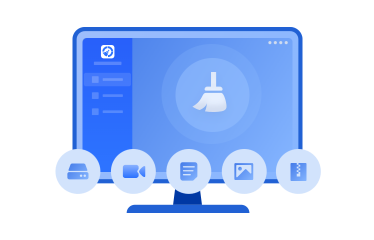SSDにデフラグは必要か?正しいクリーンアップ手順【初心者向けガイド】
HDD時代には定番だった「デフラグ(最適化)」ですが、SSDにも同じようにデフラグは必要なのか?と疑問に感じる方も多いのではないでしょうか。この記事では、SSDにデフラグが必要かどうかの真実をわかりやすく解説し、併せてSSDを安全にクリーンアップする方法や不要ファイルの削除方法についても紹介します。
そもそもデフラグとは?HDDとSSDの違いを理解しよう
ストレージには主にHDD(ハードディスクドライブ)とSSD(ソリッドステートドライブ)の2種類があります。 HDDは回転する磁気ディスクにデータを書き込む構造で、読み書き速度が遅く、物理的な衝撃に弱いという特徴があります。 一方、SSDはフラッシュメモリを使用してデータを保存するため、HDDに比べて高速で静か、消費電力も少ないのが特徴です。 また、SSDには可動部分がないため、より耐久性に優れています。
しかし、この内部構造の違いから、メンテナンスの方法も大きく異なります。 特に「デフラグ(最適化)」に関しては、HDDとSSDでは推奨されるアプローチがまったく異なります。 HDDでは定期的なデフラグがパフォーマンス改善に効果的ですが、SSDに同じ処理を行うと、逆に寿命を縮める可能性があるため注意が必要です。
デフラグとは、ファイルの断片化を整理して、読み込み速度を向上させるための処理です。 HDDはデータを連続して読み込む方が効率が良いため、ファイルの一部がディスクのあちこちに分散してしまうとアクセス速度が低下してしまいます。 そこで、デフラグを実行してファイルの断片を一つにまとめることで、HDDの読み書き効率を改善できるのです。
この処理はHDDにとっては有益ですが、SSDでは無意味どころかかえって負荷をかける危険性があります。 SSDはどこに保存されたデータも均等な速度でアクセスできるため、物理的な「断片化」の影響を受けません。
SSDにデフラグは必要か?不要か?
結論として、SSDにはデフラグは基本的に不要で、実施すべきではありません。SSDはデータの保存位置によって速度が変わらないため、断片化の影響を受けにくい設計です。また、SSDの寿命は書き込み回数に制限があるため、デフラグによって不要な書き込みが発生すると、寿命が短くなる可能性があります。
Windowsでは、SSDを認識すると自動的に「デフラグ」ではなく「トリム(TRIM)」というコマンドを使った最適化処理に切り替わります。この最適化は断片化を修正するものではなく、未使用の領域をOSがSSDに通知することで、内部処理の効率を向上させるものです。
-
Windows 10/11では、[ドライブの最適化]ツールを使ってSSDを手動で最適化できますが、この処理の中身はHDDとは異なります。SSDの場合、実際に行われているのは「TRIM」コマンドの実行です。これは、削除されたファイルの領域をSSDに認識させて、空き領域を効率よく再利用するための準備処理です。見た目上は「デフラグ」と表示されることもありますが、内容はSSDに優しい処理ですので安心して実行できます。
-
とはいえ、Windowsは通常自動的にこの最適化を定期実行するように設定されているため、特別な事情がない限りは手動で行う必要はありません。むしろ、手動で何度も最適化を繰り返すのは逆効果になる可能性があります。
SSDをクリーンアップして空き容量を増やす簡単な方法
SSDの性能を維持するには、不要ファイルの削除や空き容量の確保も非常に重要です。容量が不足すると、SSDの処理速度が著しく低下することがあります。以下の方法を使えば、安全かつ簡単にSSDの空き容量を確保できます。
方法1. 不要なアプリ・ファイルの整理でSSDを軽くする
無料で使えるPCクリーナーPartitionAssistant for Cleanupを使えば、ジャンクファイルや大容量ファイル、重複ファイルをワンクリックで削除可能です。これらのツールは初心者にも使いやすく、誤って必要なファイルを消してしまうリスクが低いのがメリットです。SSDに特化したスキャンアルゴリズムを持つソフトであれば、SSDへの書き込みを最小限に抑えながらクリーニングできるため、寿命にも配慮されています。
ステップ 1. PartitionAssistant for Cleanupをインストールして起動します。「ジャンクファイルの削除」タブをクリックします。「スキャン開始」ボタンをクリックして、ジャンクファイルのスキャンを開始します。
ステップ 2. スキャン処理が完了すると、すべてのシステムジャンクファイル(ごみ箱ファイル、一時ファイル、ログファイル、無効なショートカットなど)とレジストリジャンクファイル(DLLレジストリ、システムレジストリ、プログラムレジストリなど)が表示されます。不要なファイルを選択したら、「今すぐ削除」ボタンをクリックしてクリーンアップを開始します。
ステップ 3. クリーンアップには時間がかかる場合があります。選択したファイルがクリーンアップされます。プロセスが完了すると、クリーンアップ完了ウィンドウが表示され、クリーンアップ済みのファイルとまだクリーンアップされていないファイルの数が表示されます。
方法2. ディスククリーンアップでSSDを掃除する
Windowsに標準搭載されている「ディスククリーンアップ」ツールを使えば、システムキャッシュ、縮小表示、旧アップデートファイルなどを削除できます。「システムファイルのクリーンアップ」機能を活用すれば、さらに深いレベルのクリーンアップが可能です。数GB以上の空き容量を取り戻せることもあるため、SSDの空き容量が逼迫している場合は特に効果的です。
ステップ 1. スタートメニューで「ディスククリーンアップ」と検索して起動します。
ステップ 2. 対象のドライブ(通常はC:)を選択し、「OK」をクリックします。
ステップ 3. 「一時ファイル」「縮小表示(サムネイル)」「ごみ箱」などにチェックを入れて、「OK」をクリックしてクリーンアップが開始されます。
ステップ 4. 「システムファイルのクリーンアップ」をクリックします。
ステップ 5. 「Windows Updateのクリーンアップ」「以前のWindowsインストール」などにチェック、「OK」をクリックします。
方法3. ストレージセンサーでSSDを自動クリーンアップ
Windows 10/11の「ストレージセンサー」を使えば、一定期間経過した不要ファイルを自動的に削除するように設定できます。設定アプリの「記憶域」→「ストレージセンサー」でオンにしておけば、ごみ箱の中や一時ファイルなどを定期的にクリーンアップしてくれるため、メンテナンスの手間が省けるだけでなく、SSDを常にベストな状態に保つことができます。
ステップ 1. 「スタート」アイコン→「設定」をクリックします。
ステップ 2. 「システム」→「記憶域」をクリックします。
ステップ 3. 「ストレージセンサー」のスイッチをオンにします。
ステップ 4. 詳細設定で「毎週削除」「30日以上の一時ファイルを削除」などを指定可能です。
まとめ
SSDとHDDは構造や読み書きの特性が異なるため、メンテナンス方法も異なります。 特にSSDでは「デフラグ」は不要で、「TRIM」による最適化や不要ファイルの削除が重要です。 Windowsはこの違いを認識して処理を自動化しますが、自分でできるクリーンアップ作業を定期的に行うことで、SSDの寿命を延ばし、快適なパフォーマンスを維持できます。 PCの動作が重く感じたら、まずはSSDの空き容量を見直すことが最初の一歩です。
よくある質問
1. SSDにデフラグは必要ですか?
一般的に、SSD(ソリッドステートドライブ)にデフラグ(最適化処理)は必要ありません。むしろ、HDDのような物理的な読み取りがないSSDにデフラグを行うと、不要な書き込みが発生し、寿命を縮める可能性があります。Windows 10や11では、SSDが自動的にTrimというコマンドで最適化されるようになっており、手動でのデフラグは不要です。
2. SSDのパフォーマンスを維持するにはどうすればよいですか?
SSDのパフォーマンスを維持するためには、Trim機能を有効にしておくこと、ディスクの空き容量を十分に確保しておくこと、不要な一時ファイルやキャッシュを定期的に削除することが重要です。また、ファームウェアの更新もパフォーマンス向上や寿命延長に効果的です。Windowsの「ストレージセンサー」などを使って、不要ファイルを自動的に削除するのもおすすめです。
3. SSDのクリーンアップはどのように行えばいいですか?
SSDのクリーンアップには、Windowsに標準搭載されている「ディスク クリーンアップ」ツールを使って一時ファイルやシステムファイルを削除したり、「ストレージセンサー」を活用して定期的に不要ファイルを自動で処理したりする方法があります。サードパーティ製のクリーンアップソフトPartitionAssistant for Cleanupを使用すれば、SSDをクリーンアップして空き容量を増やすことができます。
4. Trimコマンドとは何ですか?どうやって確認できますか?
Trimコマンドは、SSDに不要になったデータ領域を通知して書き込み速度の維持や寿命延長を図るための機能です。Windowsでは自動的に有効化されている場合が多いですが、コマンドプロンプトで「fsutil behavior query DisableDeleteNotify」を入力することで有効状態を確認できます。結果が「0」と表示されればTrimは有効です。